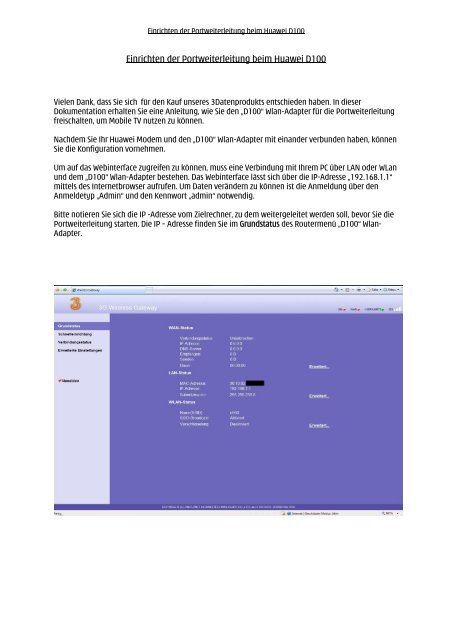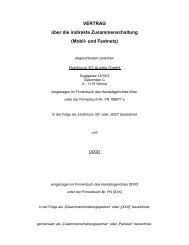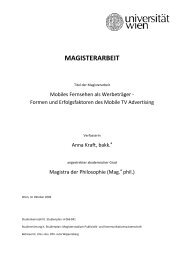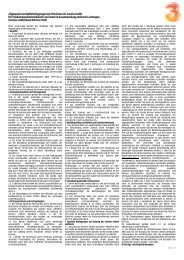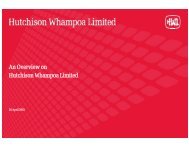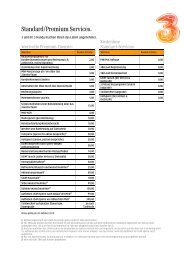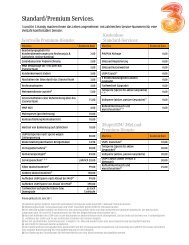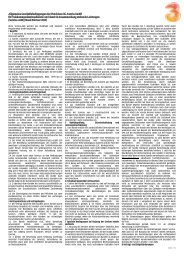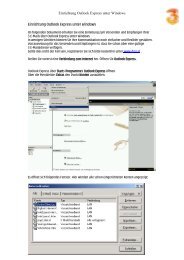Titel des Dokuments in Times New Roman/ 14/ Fett / Unterstrichen
Titel des Dokuments in Times New Roman/ 14/ Fett / Unterstrichen
Titel des Dokuments in Times New Roman/ 14/ Fett / Unterstrichen
Erfolgreiche ePaper selbst erstellen
Machen Sie aus Ihren PDF Publikationen ein blätterbares Flipbook mit unserer einzigartigen Google optimierten e-Paper Software.
E<strong>in</strong>richten der Portweiterleitung beim Huawei D100<br />
E<strong>in</strong>richten der Portweiterleitung beim Huawei D100<br />
Vielen Dank, dass Sie sich für den Kauf unseres 3Datenprodukts entschieden haben. In dieser<br />
Dokumentation erhalten Sie e<strong>in</strong>e Anleitung, wie Sie den „D100“ Wlan-Adapter für die Portweiterleitung<br />
freischalten, um Mobile TV nutzen zu können.<br />
Nachdem Sie Ihr Huawei Modem und den „D100“ Wlan-Adapter mit e<strong>in</strong>ander verbunden haben, können<br />
Sie die Konfiguration vornehmen.<br />
Um auf das Web<strong>in</strong>terface zugreifen zu können, muss e<strong>in</strong>e Verb<strong>in</strong>dung mit Ihrem PC über LAN oder WLan<br />
und dem „D100“ Wlan-Adapter bestehen. Das Web<strong>in</strong>terface lässt sich über die IP-Adresse „192.168.1.1“<br />
mittels <strong>des</strong> Internetbrowser aufrufen. Um Daten verändern zu können ist die Anmeldung über den<br />
Anmeldetyp „Adm<strong>in</strong>“ und den Kennwort „adm<strong>in</strong>“ notwendig.<br />
Bitte notieren Sie sich die IP -Adresse vom Zielrechner, zu dem weitergeleitet werden soll, bevor Sie die<br />
Portweiterleitung starten. Die IP – Adresse f<strong>in</strong>den Sie im Grundstatus <strong>des</strong> Routermenü „D100“ Wlan-<br />
Adapter.
E<strong>in</strong>richten der Portweiterleitung beim Huawei D100<br />
Nach erfolgreicher Anmeldung wählen Sie auf der l<strong>in</strong>ken Seite im Hauptmenü den Punkt Sicherheit aus.<br />
Im Fenster Sicherheitse<strong>in</strong>stellungen bitte das Symbol Port Weiterleitung anklicken.<br />
Die Ports für MobileTV werden wie folgt e<strong>in</strong>getragen:<br />
1. Im Feld Protokoll UDP auswählen.<br />
2. Den Status auf AN stellen.<br />
3. Im Feld Namen MobileTV e<strong>in</strong>tragen.<br />
4. Im Feld IP – Adresse die Zieladresse <strong>des</strong> Rechners e<strong>in</strong>tragen der MobileTV wiedergeben soll<br />
(<strong>in</strong> der Abbildung als Beispiel 192.168.1.103)<br />
5. In den Feldern WAN – Port und LAN – Port 6970 e<strong>in</strong>tragen.<br />
6. Anschließend mit OK bestätigen.<br />
Die Schritte 1 – 6 wiederholen mit den Ports 6971, 6972 und 6973.<br />
Anschließend auf Übernehmen klicken. Im folgenden Fenster auf OK klicken.<br />
Damit werden die Werte übernommen und im Router validiert.<br />
Im Fenster Übernehmen auf Weiter klicken. Es ersche<strong>in</strong>t wieder das Fenster Port Weiterleitung.<br />
Die E<strong>in</strong>richtung der Portweiterleitung ist nun abgeschlossen und Sie können sich auf der l<strong>in</strong>ken Seite im<br />
Menü aus dem Router abmelden.<br />
Viel Spaß <strong>in</strong> der mobilen Welt von 3.<br />
Sie benötigen Hilfe? Rufen Sie uns kostenfrei unter 0800-303040 an.<br />
Unsere Mitarbeiter im 3Serviceteam freuen sich auf Ihren Anruf.<br />
3ServiceTeam<br />
Wir s<strong>in</strong>d für sie da:<br />
0800 / 303040<br />
Der Inhalt dieses <strong>Dokuments</strong> dient dem Kundenservice. 3 behält sich sämtliche Rechte vor.<br />
©Hutchison 3G Austria GmbH Stand April 2009